Zoom est l'une des plateformes de conférence Web les plus populaires utilisées par les entreprises aujourd'hui.Début 2020, la plate-forme s'est développée encore plus rapidement, les entreprises cherchant à trouver des moyens à distance de rester en contact avec les membres de l'équipe.Comme avec tout logiciel populaire, il y a forcémentUne erreur s'est produite.
Si vous voyez l'erreur "Votre connexion Internet est instable" sur votre écran Zoom, vous vous demandez peut-être comment résoudre ce problème et reprendre le travail avec votre équipe.
Dans cet article, nous présentons quelques solutions possibles pour vous aider à vous débarrasser de cette erreur de connexion.
Qu'est-ce que l'erreur "Votre connexion Internet est instable" sur Zoom ?
Mais d'abord, quelles sont les erreurs courantes d'instabilité du réseau de zoom ?Cette erreur se produit lorsque Zoom ne peut pas se connecter de manière fiable à votre fournisseur de services Internet, vous empêchant de vous connecter au réseau de manière stable.
L'erreur est illustrée dans l'image ci-dessous :

Dans certains cas, votre ordinateur peut perdre complètement la connexion Internet et afficher un message d'erreur "Impossible de se connecter".Le message est accompagné du code d'erreur 5003 comme suit :
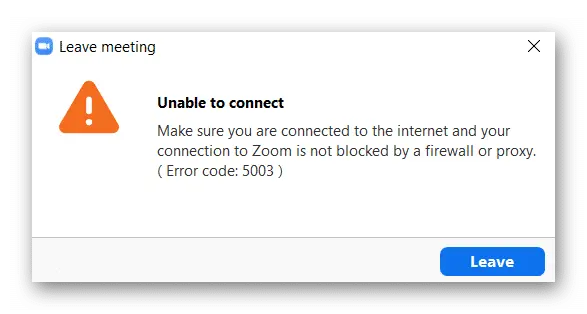
Quels sont les signes que mon ordinateur a du mal à se connecter à Zoom ?
Bien que l'image ci-dessus soit une erreur courante qui indique un échec de connexion, vous pouvez également rencontrer l'un des symptômes suivants d'une mauvaise connexion Zoom :
- Délai réseau: également connu sous le nom de décalage informatique, la connexion à plusieurs réseaux via Zoom peut entraîner des retards qui vous éloignent temporairement du réseau.Cela est particulièrement vrai si vous avez une mauvaise connexion Internet.
- Figer l'écran: Dans certains cas, votre écran peut se figer lorsque vous rencontrez des problèmes de connectivité avec Zoom.
- Impossible de charger l'application: L'application peut ne pas vous permettre d'accéder à la salle de réunion en raison d'un mauvais signal ou de problèmes logiciels.
- Qualité vidéo et vidéo médiocre: Votre qualité vidéo peut être floue, ou votre audio peut sauter ou aller et venir.
- Réunion déconnectée: Vous pouvez être déconnecté de la réunion car Zoom ne peut pas se connecter à la réunion.
Qu'est-ce qui cause l'erreur "Votre connexion Internet est instable" ?
Bien que cette erreur semble être causée par une mauvaise connexion, ce n'est pas toujours le cas.En fait, de nombreux utilisateurs frustrés de Zoom ont déclaré pouvoir utiliser leur Wi-Fi ou Internet pour se connecter à d'autres sites Web, suggérant un problème de compatibilité avec Zoom qui empêchait le logiciel de recevoir correctement le signal.
Voici les raisons les plus courantes d'un réseau Zoom instable :
- Votre appareil est trop éloigné du routeur, ce qui entraîne sa déconnexion.
- Votre réseau sans fil est médiocre.
- Votre matériel réseau est obsolète ou doit être mis à jour.
- Votre fournisseur d'accès Internet rencontre des problèmes de connectivité temporaires.
- Zoom a rencontré une erreur ou un bogue.
Quelle que soit la raison, nous examinerons les problèmes Internet et les incompatibilités logicielles qui pourraient vous empêcher d'accéder à cet important programme de visioconférence afin que vous puissiez aller à la racine du problème.
Comment corriger l'erreur "Votre connexion Internet est instable" ?
Sans plus tarder, passons aux solutions de dépannage qui pourraient enfin résoudre les problèmes de connexion que vous rencontrez avec Zoom.
Testez votre connexion réseau
La première chose que vous devez vérifier est votre connexion Internet.Cela peut aider à déterminer si vous êtes hors de portée, si vous rencontrez des problèmes de réseau ou si vous avez d'autres problèmes.C'est aussi facile à faire et résout rapidement cette erreur.
Vous devrez vous assurer que vous êtes à proximité d'un routeur Wi-Fi pour résoudre ce problème.Si vous avez un câble Ethernet, il est préférable d'utiliser un câble Ethernet pour vous connecter directement à Internet.Après avoir suivi les étapes ci-dessus, essayez de vous reconnecter à l'aide de Zoom.
S'il n'y a pas de solution après avoir connecté votre appareil à proximité ou directement à Internet, vous devrez tester votre connectivité en essayant d'accéder à la vidéo sur votre navigateur.Si vous rencontrez des difficultés pour accéder à d'autres pages nécessitant Internet, vous savez qu'il est peu probable que l'application Zoom soit le problème.
Dans ce cas, vous devez passer à l'étape suivante pour essayer de résoudre le problème de connexion avec votre ordinateur.
Exécutez l'utilitaire de résolution des problèmes de réseau pour votre ordinateur
L'un des moyens les plus simples de dépanner un réseau informatique pour voir si la connexion pose problème consiste à utiliser l'outil de dépannage automatique du réseau de votre ordinateur.
Si vous accédez à Zoom à partir de Windows 8 ou 10, il vous suffit de consulter l'outil de dépannage du réseau pour essayer de corriger l'erreur.
Pour ce faire, vous devez effectuer les étapes suivantes :
- Aller àLe menu Démarrer.
- Cliquer sur設置Et rechercheRéseau et Internet.
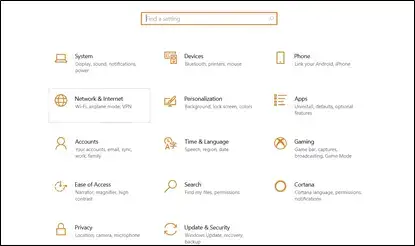
- 選擇statutOption, puis sélectionnezDépannage du réseau.
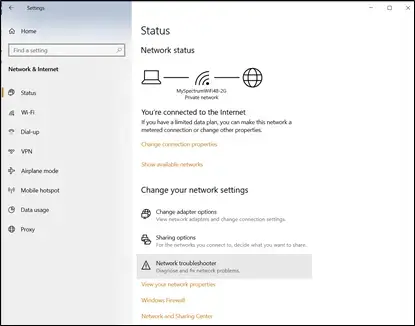
-
- Laissez le logiciel de dépannage analyser votre ordinateur et essayez de corriger les erreurs.
- Une fois cela fait, essayez de redémarrer le logiciel Zoom pour voir si l'erreur a disparu avec succès.
Si l'erreur persiste, que votre ordinateur n'affiche aucune erreur de connexion ou que votre dépanneur détecte un problème de connexion insoluble, vous devrez suivre les étapes suivantes.
réinitialiser le modem
Si votre connexion réseau est le problème et que vous ne pouvez pas le résoudre en utilisant les solutions ci-dessus, vous pouvez essayer de réinitialiser le modem pour essayer de corriger l'erreur de mise à l'échelle de la connexion Internet.
- Tout d'abord, vous devez commencer par le modem.continuerdu murDébranchez le modem.
- laissez-le débranché1-3 minutes, assurez-vous que toutes les lumières sont éteintes.
- puis,rebranchez-lesur le mur et attendez que tous les voyants indiquant une connexion Internet s'allument.
- Vous pouvez maintenant réessayer de vous connecter à Zoom pour voir si cela résout le problème.
réinitialiser votre routeur
Si la réinitialisation du modem ne fonctionne pas, vous pouvez également essayer de réinitialiser le routeur.
- allez sur votre routeur et trouvezProbablement un petit "" à l'arrière du routeurtrou de réinitialisation".
- Utilisez une aiguille fine pour appuyer sur le trou3-5 secondes.
Après avoir réinitialisé le routeur, vous devrez à nouveau accéder à Internet à l'aide du câble Ethernet pour terminer le processus.
- VenezLe plus souvent situé à l'arrière du routeurl'adresse du routeur et entrez les détails de votre connexion Internet dans votre appareil pour accéder à nouveau à Internet.
- Enfin, essayez de lancer Zoom sur votre appareil.
Si le démarrage de Zoom ne fonctionne pas, vous pouvez également essayer de redémarrer votre ordinateur, car cela peut parfois réinitialiser votre ordinateur.
actualiser votre adresse IP
Si vous rencontrez toujours des difficultés pour vous connecter à Zoom et à votre réseau, une autre option que vous pouvez essayer consiste à actualiser ou mettre à jour votre adresse IP.C'est parce que votre adresse IP n'est peut-être pas valide.En le mettant à jour, vous donnez à votre ordinateur une chance de demander une nouvelle adresse IP au routeur.N'oubliez pas que pour actualiser votre adresse IP, vous devrez libérer l'adresse IP que vous avez actuellement.
- Premier clic droiten bas à gauche de l'ordinateurIcône Windows.
- 選擇Invite de commandes, puis entrez chacune des commandes suivantes, en appuyant sur Entrée au milieu :
- ipconfig / release
- ipconfig / renew
- ipconfig / flushdns
- Une fois cela fait, redémarrez votre ordinateur et essayez de charger Zoom.
Modifier les paramètres DNS
Ne fonctionne toujours pas?Parfois, les paramètres DNS (Domain Name System) utilisés par votre fournisseur d'accès Internet ne traduisent pas correctement les noms des adresses Internet en adresses IP reconnaissables.Dans ce cas, vous devez modifier manuellement les paramètres DNS du routeur.
-
- Tout d'abord, vous avez besoinAccédez à Windows après avoir ouvert le menu DémarrerÉcran des paramètres.
- Alors choisiRéseau et Internet, puis sélectionnez votre connexion réseau.
- À partir de là, vous devez choisirStatutEt cliquezbiensBouton.
- faites défiler jusqu'à ce que vous voyiezParamètres IPEt cliquezModifierBouton.
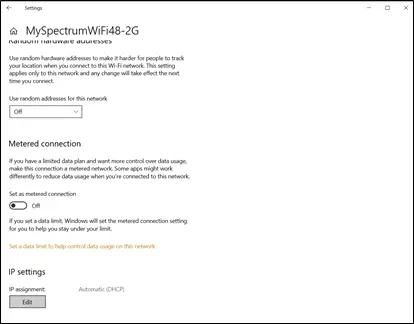
-
- À partir de là, vous pourrez choisir ces paramètresManueloption, puis enregistrez.
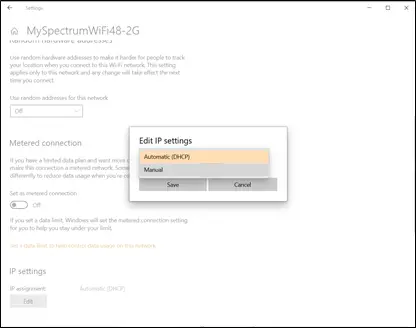
- Vous pourrez maintenant basculer entre plusieurs options différentes :IPv4或IPv6.Activez les paramètres IP que vous utilisez déjà.
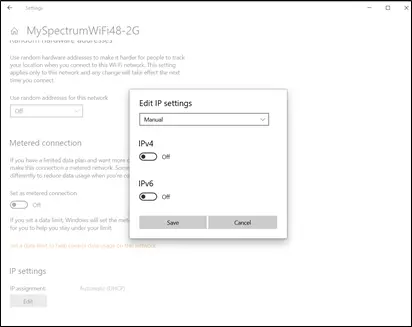
- Ensuite, vous devrez entrer manuellement le DNS de votre choix.Vous pouvez essayer 2 options DNS courantes :
- DNS public de Google: 8.8.8.8 et 8.8.4.4
- OpenDNS : 208.67.222.222 et 208.67.220.220
- Essayez simplement d'entrer l'une de ces options et cliquez sur Enregistrer.
- Réinitialisez votre ordinateur pour voir si vous pouvez enfin accéder à Zoom sans rencontrer d'erreurs de connexion.
Que faire si mon ordinateur affiche toujours l'erreur "Votre connexion Internet est instable" ?
Nous espérons que l'une des solutions de dépannage ci-dessus a fonctionné pour vous.Cependant, si vous avez essayé toutes ces solutions potentielles et que vous rencontrez toujours des problèmes de connexion Zoom, vous pourriez avoir l'impression que vous n'avez pas de chance.
Dans ce cas, nous vous recommandons de contacter un technicien informatique professionnel qui pourra comprendre vos problèmes de connexion afin que vous puissiez enfin reprendre votre réunion Zoom.

![Comment résoudre le problème de messagerie Comcast sur iPhone [RÉSOLU] Comment résoudre le problème de messagerie Comcast sur iPhone [RÉSOLU]](https://infoacetech.net/wp-content/uploads/2021/06/5687-photo-1605918321371-584f5deab0a2-150x150.jpg)
![Résoudre le problème que le courrier électronique de Cox continue de demander des mots de passe [RÉSOLU] Résoudre le problème que le courrier électronique de Cox continue de demander des mots de passe [RÉSOLU]](https://infoacetech.net/wp-content/uploads/2021/06/5780-photo-1607079832519-2408ae54239b-150x150.jpg)
![Impossible de récupérer le courrier : le serveur IMAP ne répond pas sur l'iPhone [Corrigé] Impossible de récupérer le courrier : le serveur IMAP ne répond pas sur l'iPhone [Corrigé]](https://infoacetech.net/wp-content/uploads/2022/08/9799-01_cannot_get_mail-150x150.png)

![Comment voir la version Windows [très simple]](https://infoacetech.net/wp-content/uploads/2023/06/Windows%E7%89%88%E6%9C%AC%E6%80%8E%E9%BA%BC%E7%9C%8B-180x100.jpg)


